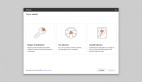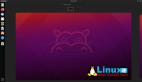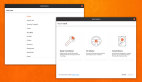Ubuntu軟件安裝與程序添加程序菜單和桌面
你們知道什么是Ubuntu軟件安裝么這個非常高深的運用技術將由我來非常講解,Ubuntu軟件安裝NB在哪呢,下面我來帶大家進入Ubuntu軟件安裝的無限領域。介紹Ubuntu軟件安裝。
Ubuntu軟件安裝有幾種方式,常用的是deb包的安裝方式,deb是debian系列的Linux包管理方式,Ubuntu軟件安裝屬于debian的派生,也默認支持這種軟件安裝方式,當下載到一個deb格式的軟件后,直接在界面上就可以安裝。
另一種常見的安裝方式是源代碼編譯安裝,很多軟件會提供了源代碼給最終用戶,用戶需要自行編譯安裝,先使用tar將源代碼解壓縮到一個目錄下,然后進入這個目錄,執行以下三條命令:
- ./configure
- make
- sudo make install
執行完成后,即可完成軟件的編譯和安裝。
還有一種方式是apt-get的安裝方法,APT是Debian及其衍生發行版的軟件包管理器,APT可以自動下載,配置,安裝二進制或者源代碼格式的軟件包,因此簡化了Unix系統上管理軟件的過程。常用的安裝命令是:
- sudo apt-get install 軟件名
- sudo apt-get remove 軟件名
- Firefox瀏覽器的更新
Ubuntu軟件安裝完成后會自動安裝一個Firefox瀏覽器,遺憾的是這個Firefox版本通常較低,例如Ubuntu 9.04會安裝Firefox 3.0,不過我們可以想辦法下載最新的Firefox覆蓋掉老版本Firefox,具體方法是,先上Firefox官方網站下載最新的Linux版本Firefox,然后將其解壓縮到某一個目錄下,例如firefox目錄,進入終端,到這個目錄的父目錄,執行下面的語句:
- sudo cp -r firefox /usr/lib/firefox-3.5.2
- sudo mv /usr/bin/firefox /usr/bin/firefox.old
- sudo ln -s /usr/lib/firefox-3.5.2/firefox /usr/bin/firefox-3.5.2
- sudo ln -s /usr/bin/firefox-3.5.2 /usr/bin/firefox
之后就可以將Firefox成功替換為最新的Firefox 3.52版本,未來的Firefox更新也可以使用這種方法。
Ubuntu軟件安裝Firefox的Flash問題
經過我的實際測試,Ubuntu自動安裝的Flash插件swfdec存在很多問題,在Firefox中,很多網頁的Flash無法顯示,包括Google音樂和開心網等,因此建議使用下面兩條語句將其卸載。
- sudo apt-get remove swfdec-mozilla
- sudo apt-get remove swfdec-gnome
之后可安裝官方的Adobe Flash Player的Linux版,下載地址是: http://get.adobe.com/flashplayer/安裝完成后,還要解決中文亂碼問題,解決方法是執行下面語句:
- sudo cp /etc/fonts/conf.d/49-sansserif.conf /etc/fonts/conf.d/49-sansserif.conf.bak
- sudo rm /etc/fonts/conf.d/49-sansserif.conf
之后,Firefox的Flash就完全正常了,在Firefox中訪問開心網等Flash網站,顯示都正常。
常用Ubuntu軟件安裝
介紹完了安裝的方法和Firefox,下面就可以去各個網站下載一些常用的Linux軟件來安裝了,下面是我整理的一些常用的Linux軟件列表:Terminator終端:可以在一個終端里分隔出多個窗口的終端,而且在terminator里右鍵-->修改檔案-->Keybings里有很多的快捷鍵,很好用安裝方法:sudo apt-get install terminator 或者在系統-->系統管理-->新立得軟件包管理器里搜索后安裝Linux QQ:訪問這個地址,下載deb文件安裝,可以在Linux下玩騰訊QQ。
防火墻 firestarter: 使用 sudo apt-get install firestarter 安裝。殺毒軟件 AntiVir: 雖然Linux下的病毒很少,但對于新手還是有必要安裝一個殺毒軟件,訪問這個地址可以下載免費版的AntiVir殺毒軟件,這個軟件我曾經在《五個最佳的防病毒軟件》中介紹過。
rpm 轉 deb 工具: 使用 sudo apt-get install alien 安裝JAVA環境安裝: JRE的安裝 sudo apt-get install sun-java6-jre ,JDK的安裝 sudo apt-get install sun-java6-jdk之后需要設置默認的java程序sudo update-alternatives --config java按照提示輸入對應的選項,指定為JDK 6下面設置sudo vim /etc/environment
在其中添加如下兩行:
CLASSPATH=/usr/lib/jvm/java-6-sun/lib
JAVA_HOME=/usr/lib/jvm/java-6-sun
如果其中已經設置了CLASSPATH和JAVA_HOME,則將其修改為上面的形式,按ZZ保存退出。eclipse安裝:有兩種方式(命令行和手動下載)
Ubuntu軟件安裝方法一:命令行方式安裝eclipse
sudo apt-get install eclipse需要注意的是,此時Eclipse并不關心之前設置的update-alternative所以應該修改Eclipse的配置。首先將 SUN-JDK-6徹底設為系統默認:sudo update-java-alternatives -s java-6-sun然后編輯JVM配置文件:sudo gedit /etc/jvm (此處如果有vim,也可以使用vim,即sudo vim /etc/jvm)在文件頂部添加/usr/lib/jvm/java-6-sun(如果沒有則自己新建,sudo touch /usr/lib/jvm/java-6-sun)sudo gedit /etc/eclipse/java_home也是在文件頂部添加/usr/lib/jvm/java-6-sun (如果沒有則自己新建,sudo touch /usr/lib/jvm/java-6-sun)之后啟動Eclipse,選擇Help->About Eclipse SDK,選擇Configuration Details,可以看到JDK6的設置已經生效。
Ubuntu軟件安裝方法二:手動下載。
先到這個地址下載最新的eclipse,然后使用tar xvfz eclipse-php-galileo-linux-gtk.tar.gz -C /opt 解壓縮后就可以使用。Picasa 3 for Linux安裝: 訪問這個地址,下載后直接安裝。Google Earth安裝: 在這里下載最新版本的Google Earth,下載下來是個BIN文件,在圖形界面上右擊 GoogleEarthLinux.bin,在“權限”選項卡中勾選“允許以程序執行文件”,如下圖。之后在終端上執行 ./GoogleEarthLinux.bin 即可安裝。
安裝LAMP環境
Ubuntu的桌面版也可以安裝LAMP(Linux + Apache + MySQL + PHP)環境,這里我介紹一個最簡單的方法,就是使用XAMPP,這個項目我曾經在《常見的WAMP集成環境》中介紹過,XAMPP不但支持Windows,還支持Linux,在其網站下載之后,運行下面兩條命令:tar xvfz xampp-linux-1.7.2.tar.gz -C /opt/opt/lampp/lampp start就可以啟動LAMP環境,XAMPP是功能全面的集成環境,軟件包中包含Apache、MySQL、SQLite、PHP、Perl、FileZilla FTP Server、Tomcat等等,很適合開發環境使用。
Ubuntu軟件安裝程序添加程序菜單和桌面
有些程序是直接解壓縮安裝的,因此不會添加“應用程序”的菜單項,我們可以手動將其添加菜單項,具體方法是,打開“系統”—“首選項”—“主菜單”,新增即可。添加桌面快捷方式是,在桌面上點右鍵,創建啟動器。這個“啟動器”就是Windows里面的“快捷方式”。
將“應用程序”的菜單項創建到桌面快捷方式的方法是,在“應用程序”的菜單項上單擊鼠標右鍵,選擇“將此啟動器添加到桌面”或“將此啟動器添加到面板”,就可以了。
以上是我在安裝使用Ubuntu時整理的教程,如果你還沒有安裝過這個操作系統,相信在這個教程的指引下,你就能輕松駕馭這個Linux系統,如果你在使用Ubuntu的過程中也有一些經驗和心得,請留言與大家分享。
【編輯推薦】